Скидання пароля облікового запису в Windows 10
Користувачі часто використовують паролі для захисту своїх облікових записів Віндовс від доступу сторонніх. Іноді це може обернутися недоліком, варто тільки забути код доступу до своєї учеткі. Сьогодні ми хочемо познайомити вас з рішеннями цієї проблеми в Windows 10.
зміст
Як скинути пароль Windows 10
Методика скидання кодової послідовності в «десятці» залежить від двох чинників: номера збірки ОС і типу облікового запису (локальна або канал Microsoft).
Варіант 1: Локальна обліковий запис
Рішення даної проблеми для локальних учёток відрізняється для збірок 1803-1809 або старіших версій. Причина полягає в змінах, що принесли з собою зазначені оновлення.
Складання 1803 і 1809
У цьому варіанті розробники спростили скидання пароля оффлайн-аккаунта системи. Це було досягнуто за рахунок додавання опції «Секретні питання», без установки яких неможливо поставити пароль під час установки операційної системи.
- На екрані блокування Віндовс 10 один раз введіть неправильний пароль. Під рядком введення з'явиться напис «Скинути пароль», клікніть по ній.
- З'являться встановлені раніше секретні питання і рядки відповідей під ними - введіть правильні варіанти.
- З'явиться інтерфейс додавання нового пароля. Напишіть його двічі і натисніть клавішу.
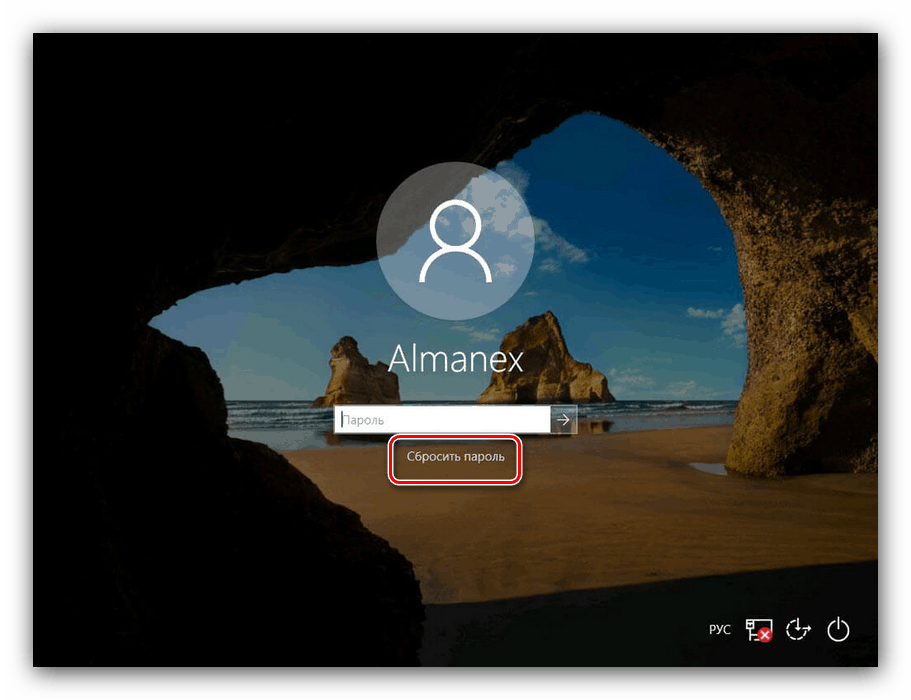
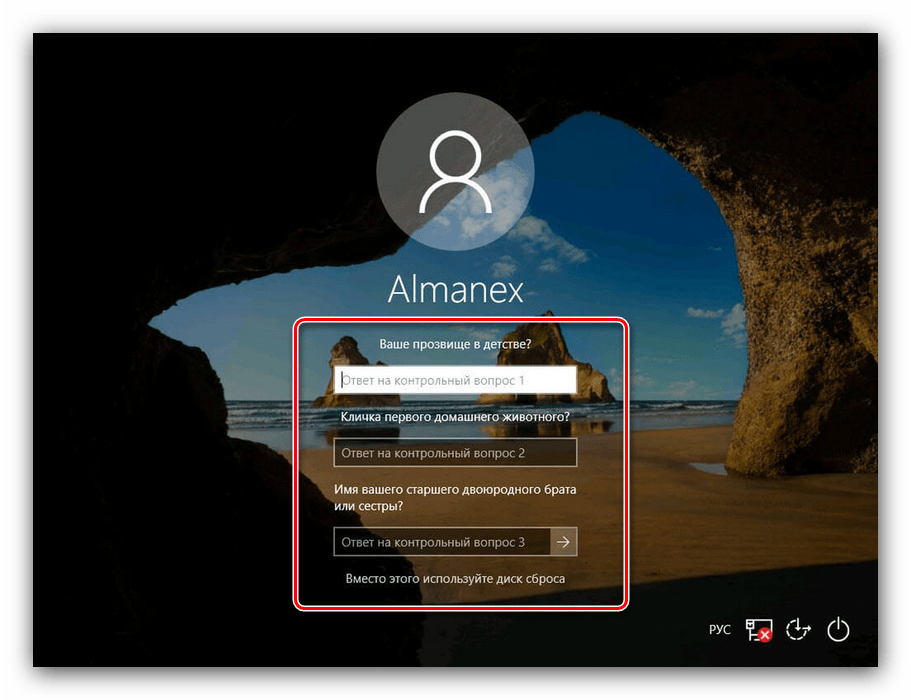
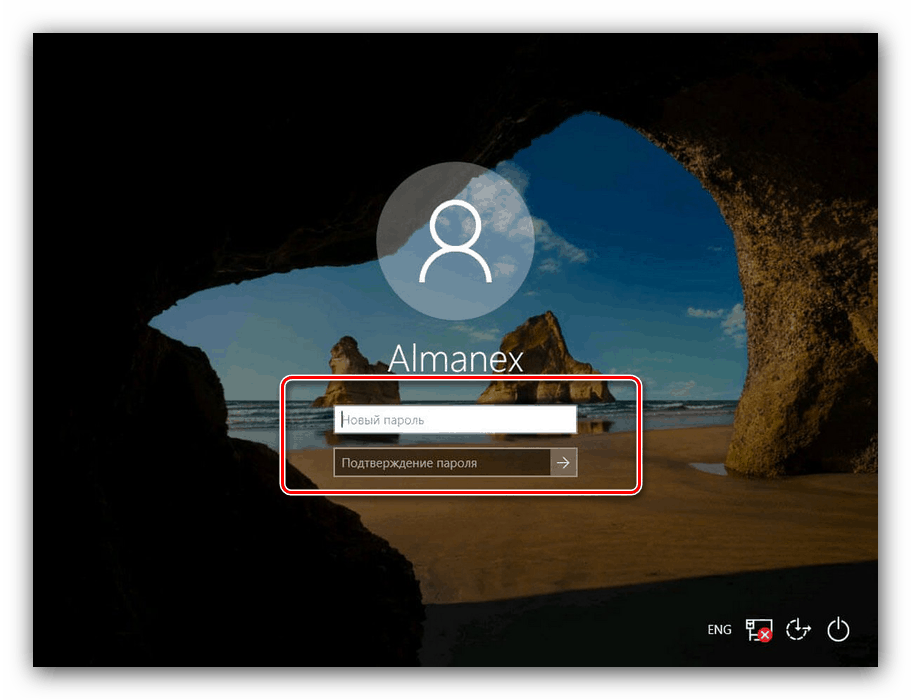
Після цих дій ви зможете зайти в систему як зазвичай. Якщо ж на якийсь із описуваних стадій у вас виникли проблеми, зверніться до наступного методу.
універсальний варіант
Для більш старих збірок Віндовс 10 скидання пароля локальної учеткі є непростим завданням - знадобиться отримати завантажувальний диск з системою, після чого скористатися «Командного рядком». Варіант цей досить трудомісткий, проте гарантує результат для старих, так і для нові ревізій «десятки». 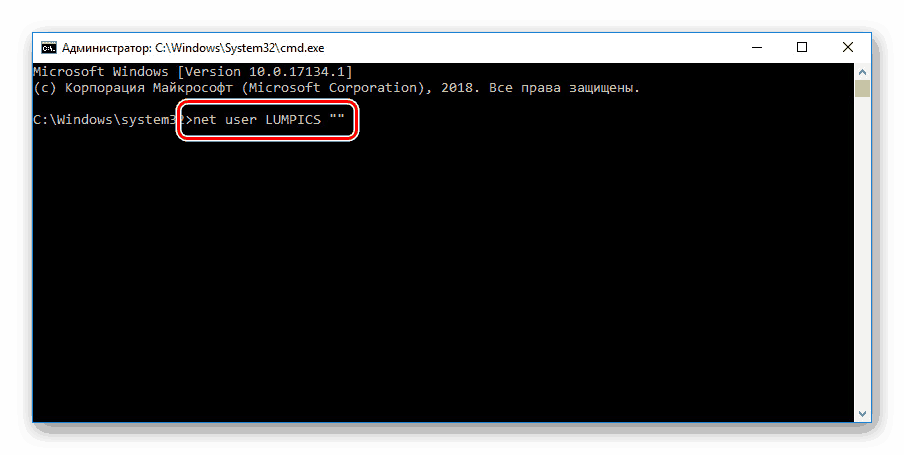
Детальніше: Як скинути пароль Windows 10 за допомогою «Командного рядка»
Варіант 2: Аккаунт Microsoft
Якщо на пристрої використовується обліковий запис Microsoft, завдання значно спрощується. Алгоритм дій виглядає так:
- Скористайтеся іншим пристроєм з можливістю виходу в інтернет для відвідування сайту Microsoft: підійде інший комп'ютер, ноутбук і навіть телефон.
- Клацніть по аватару для доступу до форми скидання кодового слова.
- Введіть дані ідентифікації (e-mail, номер телефону, логін) і натисніть «Далі».
- Клацніть по посиланню «Забули пароль».
- На цьому етапі електронна пошта або інші дані для логіна повинні з'явитися автоматично. Якщо ж цього не сталося, введіть їх самостійно. Натисніть «Далі» для продовження.
- Зайдіть в поштову скриньку, на який були відправлені дані для відновлення пароля. Знайдіть лист від Майкрософт, скопіюйте звідти код і вставте в форму підтвердження особи.
- Придумайте нову послідовності, введіть її двічі і натискайте «Далі».
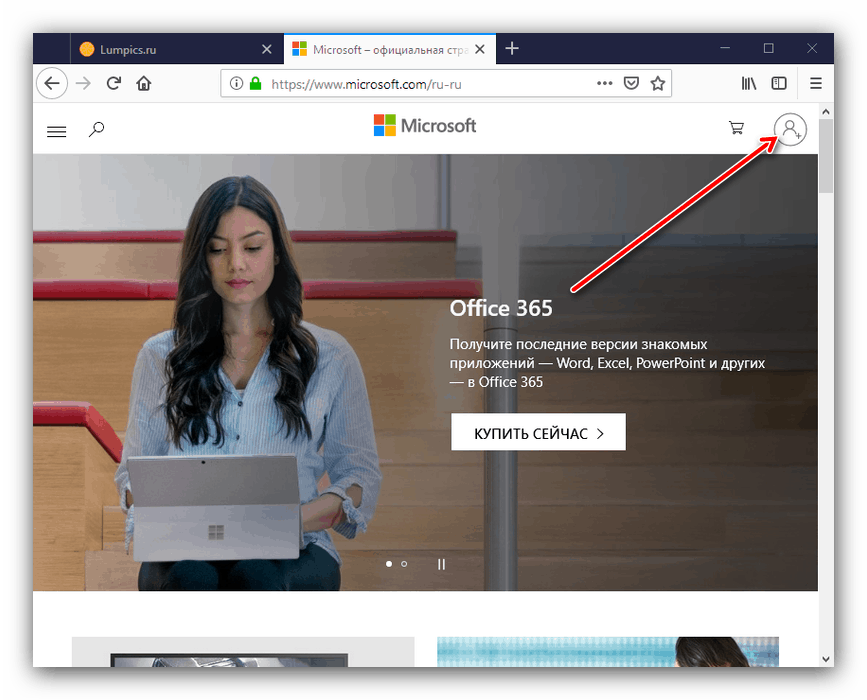
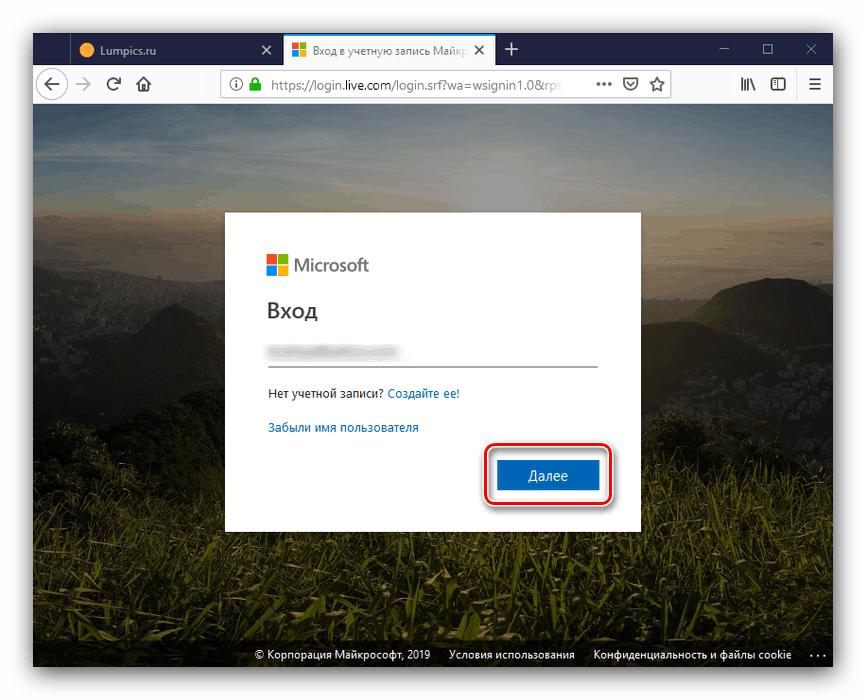
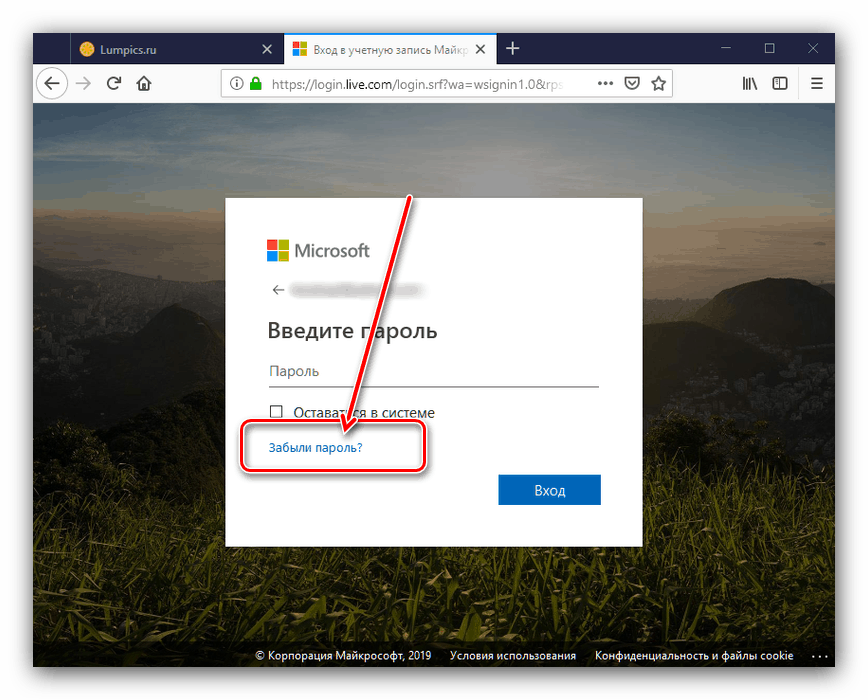
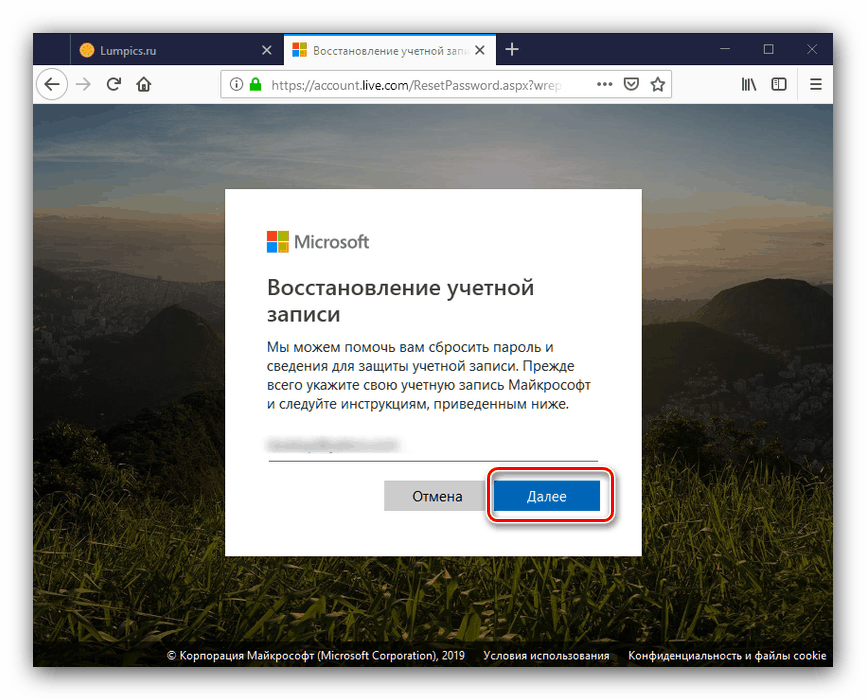
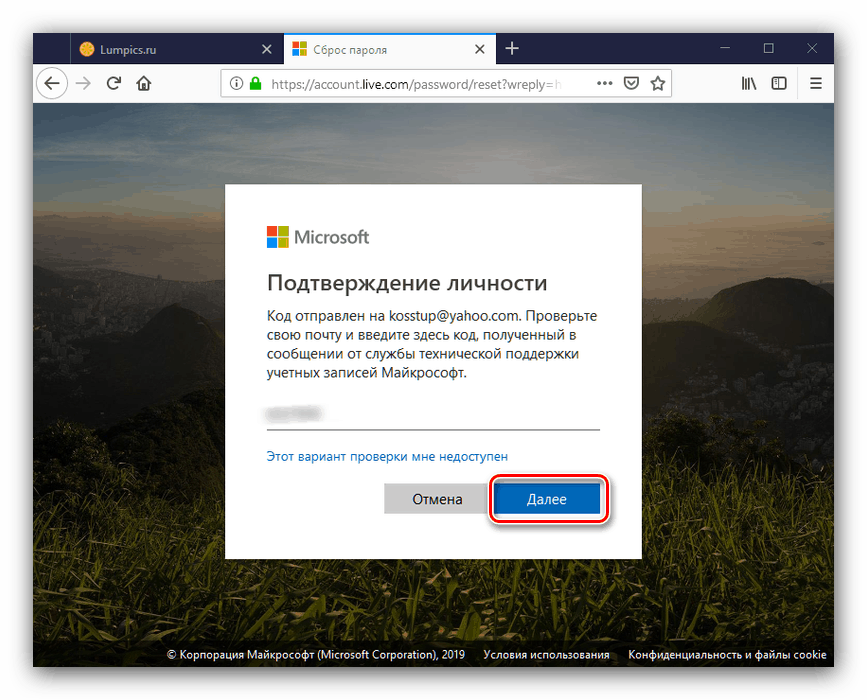
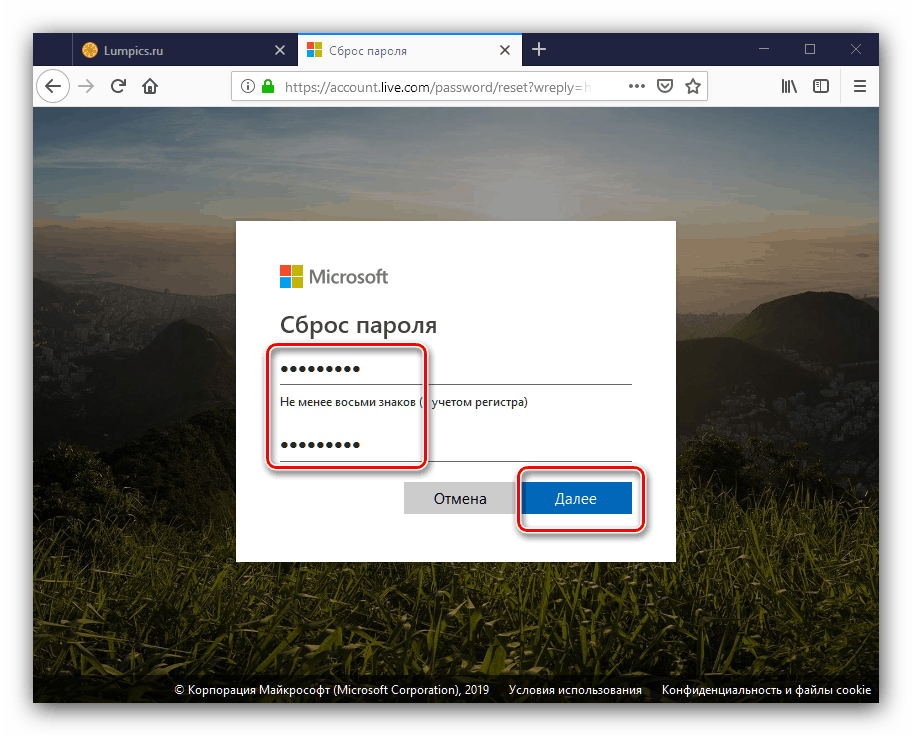
Після відновлення пароля повертайтеся до заблокованого комп'ютера, і вводите нове кодове слово - на цей раз вхід в обліковий запис повинен пройти без збоїв.
висновок
Немає нічого страшного в тому, що ви забули пароль для входу в Windows 10 - відновити його що для локального учеткі, що ваш обліковий запис Microsoft, великих труднощів не становить.